Το σφάλμα "Οι καταχωρίσεις μητρώου των Windows sockets που απαιτούνται για τη σύνδεση δικτύου λείπουν" αναφέρεται σε καταστροφή των καταχωρίσεων μητρώου των Windows Sockets (επίσης γνωστών ως Winsock ). Το Windows Sockets είναι μια διεπαφή προγραμματισμού που λειτουργεί ως υποστηρικτικό πρόγραμμα διαχειρίζοντας τις εισερχόμενες και εξερχόμενες αιτήσεις δικτύου. Εάν τα αιτήματα δικτύου δεν υποβάλλονται σε επεξεργασία από τη Winsock, η σύνδεση στο Διαδίκτυο δεν θα λειτουργεί καθόλου. Πολλοί από εμάς ελπίζαμε ότι η έναρξη των Windows 10 θα τερματίσει τυχαία προβλήματα δικτύου. Δυστυχώς, αυτό δεν συνέβη, καθώς πολλοί χρήστες των Windows 10 αναφέρουν σφάλματα που τους εμποδίζουν να συνδεθούν στο Διαδίκτυο.  Κατά τη διερεύνηση του ζητήματος με το ενσωματωμένο εργαλείο αντιμετώπισης προβλημάτων, τα Windows αναφέρουν τα εξής:"Λείπουν οι καταχωρίσεις μητρώου των Windows Sockets για τη σύνδεση δικτύου" . Όπως θα περίμενε κανείς, οι πιθανότητες του Windows Troubleshooter να διορθώσουν αυτόματα το πρόβλημα είναι σχεδόν ανύπαρκτες.
Κατά τη διερεύνηση του ζητήματος με το ενσωματωμένο εργαλείο αντιμετώπισης προβλημάτων, τα Windows αναφέρουν τα εξής:"Λείπουν οι καταχωρίσεις μητρώου των Windows Sockets για τη σύνδεση δικτύου" . Όπως θα περίμενε κανείς, οι πιθανότητες του Windows Troubleshooter να διορθώσουν αυτόματα το πρόβλημα είναι σχεδόν ανύπαρκτες.
Ακολουθεί μια σύντομη λίστα με τις πιο κοινές αιτίες που θα ενεργοποιήσουν το σφάλμα "Λείπουν οι καταχωρίσεις μητρώου των Windows Sockets που απαιτούνται για τη σύνδεση δικτύου" :
- Λείπουν ένα ή περισσότερα πρωτόκολλα δικτύου σε αυτόν τον υπολογιστή
- Λείπουν καταχωρίσεις μητρώου των Windows Sockets
Περιέργως, το πρόβλημα άρχισε να εμφανίζεται μετά από μια ενημέρωση των Windows ( KB3034229 ). Αμέσως μετά την εφαρμογή της ενημέρωσης, πολλοί χρήστες έμειναν χωρίς τη δυνατότητα σύνδεσης στο Διαδίκτυο. Το ζήτημα συνδέεται επίσης με την αναβάθμιση σε Windows 10 που καταλήγει να μπερδεύει με το μητρώο Winsock.
Τα καλά νέα - οι καταχωρίσεις μητρώου δεν λείπουν πραγματικά. Ένας πιο ακριβής τρόπος για να το θέσω είναι ότι οι εγγραφές έχουν καταστραφεί ή έχουν τροποποιηθεί σε κάτι διαφορετικό από αυτό που αναμένει το σύστημα. Ένα άλλο σενάριο είναι ότι μια εφαρμογή τρίτου μέρους εμποδίζει την τροποποίηση των καταχωρήσεων.
Τα κακά νέα - πρέπει να είστε προετοιμασμένοι για μια εκτεταμένη συνεδρία αντιμετώπισης προβλημάτων, καθώς το ζήτημα είναι γνωστό ότι προκαλείται από πολλούς διαφορετικούς παράγοντες. Ανάλογα με την περίπτωσή σας, το σφάλμα μπορεί να είναι παραπλανητικό και το πραγματικό πρόβλημα μπορεί να μην έχει καμία σχέση με τις πρίζες των Windows.
Τώρα που γνωρίζουμε τις πιθανές αιτίες, ας φτάσουμε στο σημείο επιδιόρθωσης. Παρακάτω έχετε μια συλλογή από επιδιορθώσεις που βοήθησαν επιτυχώς τους χρήστες των Windows 10 να επιλύσουν το σφάλμα "Λείπουν οι καταχωρίσεις μητρώου των Windows Sockets που απαιτούνται για σύνδεση δικτύου" και συνδεθείτε ξανά στο Διαδίκτυο. Ακολουθήστε κάθε μέθοδο προκειμένου να συναντήσετε μια επιδιόρθωση που να ταιριάζει στην περίπτωσή σας.
Μέθοδος 1: Επαναφορά του στοιχείου Winsock
Το Winsock είναι μια οδηγία προδιαγραφών που καθορίζει τον τρόπο πρόσβασης του ενσωματωμένου λογισμικού δικτύου των Windows στις υπηρεσίες δικτύου. Εάν ένα κατεστραμμένο Winsock είναι αυτό που προκαλεί το πρόβλημα, ο απλούστερος και πιο αποτελεσματικός τρόπος για την επίλυση του προβλήματος είναι να επαναφέρετε τις Υποδοχές των Windows χρησιμοποιώντας τη Γραμμή εντολών. Εάν αυτή είναι η υποκείμενη αιτία του σφάλματος, είναι πιθανό ότι επηρέασε επίσης τις ρυθμίσεις TCP / IP.
Ας προσπαθήσουμε να εκτελέσουμε μια σειρά εντολών στη γραμμή εντολών για να επαναφέρετε τις ρυθμίσεις Winsock και TCP / IP. Ακολουθήστε τον γρήγορο βήμα προς βήμα οδηγό παρακάτω και δείτε εάν το πρόβλημα έχει επιλυθεί
- Κάντε κλικ στη γραμμή εκκίνησης των Windows (κάτω αριστερή γωνία) και αναζητήστε το "cmd" . Κάντε δεξί κλικ στη γραμμή εντολών και επιλέξτε Άνοιγμα ως διαχειριστής.
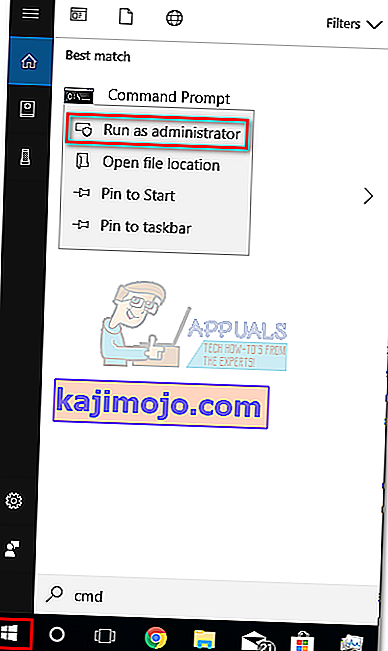
- Πληκτρολογήστε / επικολλήστε τις ακόλουθες εντολές στη γραμμή εντολών και πατήστε το πλήκτρο Enter μετά από κάθε μία:
Επαναφορά του netsh winsock
Επαναφορά netsh int ip
ipconfig / έκδοση
ipconfig / ανανέωση
ipconfig / flushdns
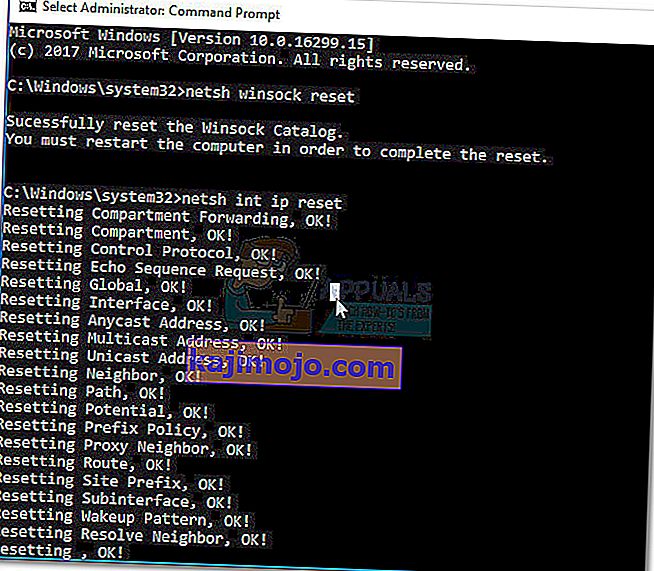
- Επανεκκινήστε τον υπολογιστή σας και δείτε εάν καταφέρατε να λύσετε το πρόβλημα. Εάν το σφάλμα "Καταχωρίσεις μητρώου Windows Sockets" εξακολουθεί να σας εμποδίζει να συνδεθείτε στο Διαδίκτυο, μεταβείτε στη Μέθοδο 2.
Μέθοδος 2: Απεγκατάσταση προγραμμάτων οδήγησης προσαρμογέα δικτύου
Εάν η επαναφορά του Winsock δεν σας επέτρεψε να επαναφέρετε την κανονική λειτουργικότητα των στοιχείων του δικτύου σας, ας εξαλείψουμε την πιθανότητα ελαττωματικού προγράμματος οδήγησης δικτύου. Αν και δεν είναι τόσο συνηθισμένο, υπάρχουν περιπτώσεις όπου ο προσαρμογέας ethernet δεν έχει εγκατασταθεί σωστά. Αυτό συμβαίνει συνήθως όταν ο χρήστης αναβαθμίζει από Windows 7 ή Windows 8 σε Windows 10.
Ορισμένοι χρήστες κατάφεραν να επιδιορθώσουν το σφάλμα "Λείπουν οι καταχωρίσεις μητρώου των Windows Sockets που απαιτούνται για τη σύνδεση δικτύου" , απεγκαθιστώντας τα προγράμματα οδήγησης προσαρμογέα δικτύου και επανεγκαθιστώντας τα μετά από μια καθαρή επανεκκίνηση. Ακολουθεί ένας γρήγορος οδηγός για να κάνετε ακριβώς αυτό:
- Πατήστε το πλήκτρο Windows + R για να ανοίξετε ένα παράθυρο εκτέλεσης, πληκτρολογήστε " devmgmt.msc " και πατήστε Enter για να ανοίξετε τη Διαχείριση συσκευών .
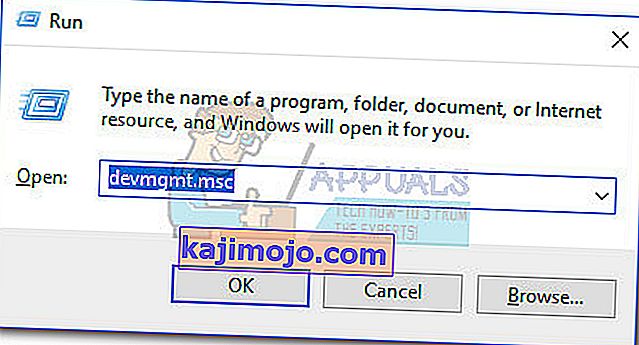
- Στη Διαχείριση συσκευών , μεταβείτε προς τα κάτω στους Προσαρμογείς δικτύου και αναπτύξτε το αναπτυσσόμενο μενού. Ανάλογα με την εγκατάστασή σας, ενδέχεται να έχετε ένα, δύο ή περισσότερα προγράμματα οδήγησης κάτω από Προσαρμογείς δικτύου .
- Συνήθως, η πρώτη καταχώρηση είναι το πρόγραμμα οδήγησης προσαρμογέα ethernet που πρέπει να επανεγκατασταθεί. Κάντε δεξί κλικ σε αυτό και πατήστε Κατάργηση εγκατάστασης συσκευής .
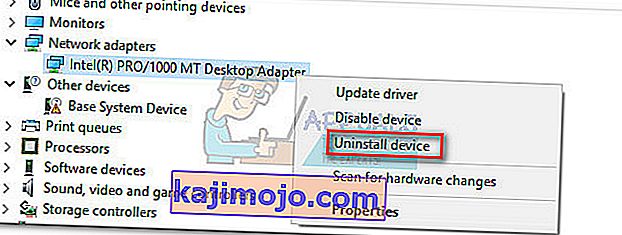 Σημείωση: Εάν χρησιμοποιείτε φορητό υπολογιστή, απεγκαταστήστε επίσης τον προσαρμογέα ασύρματου δικτύου.
Σημείωση: Εάν χρησιμοποιείτε φορητό υπολογιστή, απεγκαταστήστε επίσης τον προσαρμογέα ασύρματου δικτύου.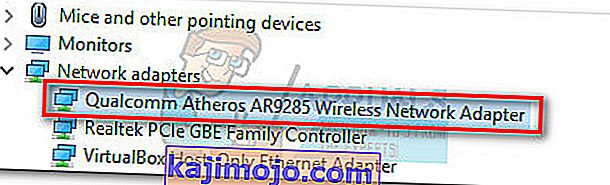
- Μόλις καταργηθεί η εγκατάσταση του προγράμματος οδήγησης προσαρμογέα δικτύου, ενεργοποιήστε την επανεκκίνηση του συστήματος για να αναγκάσετε τα Windows να επανεγκαταστήσουν το πρόγραμμα οδήγησης που λείπει. Εάν το σφάλμα προκλήθηκε από το πρόγραμμα οδήγησης προσαρμογέα ethernet, θα πρέπει να μπορείτε να συνδεθείτε στο Διαδίκτυο μόλις γίνει επανεκκίνηση του συστήματος. Εάν έχετε το ίδιο πρόβλημα, μεταβείτε στη Μέθοδο 3 .
Μέθοδος 3: Διαγραφή του μητρώου Winsock και επανεγκατάσταση του TCP / IP
Για να απαλλαγούμε από το Winsock οποιεσδήποτε επιπτώσεις σχετικά με το σφάλμα "Απαιτούνται καταχωρήσεις μητρώου των Windows Sockets" , ας προχωρήσουμε πολύ και να διαγράψουμε εντελώς το Winsock Registry και να εγκαταστήσουμε ξανά το TCP / IP. Ενώ αυτή η μέθοδος διαρκεί περισσότερο από μια απλή επαναφορά του Winsock, θα διασφαλίσει ότι οι καταχωρίσεις στο μητρώο Winsock είναι απαλλαγμένες από καταστροφή.
Σημείωση: Αυτή η διαδικασία περιλαμβάνει χειρισμό αρχείων μητρώου. Αν ακολουθήσετε σωστά τα παρακάτω βήματα, δεν υπάρχει κανένας κίνδυνος, οποιοδήποτε λάθος μπορεί να οδηγήσει σε απροσδόκητα προβλήματα συστήματος. Συνιστάται ιδιαίτερα να δημιουργήσετε ένα σημείο επαναφοράς συστήματος πριν επιχειρήσετε αυτήν τη μέθοδο.
Μόλις τοποθετήσετε το σημείο επαναφοράς, ακολουθήστε τα παρακάτω βήματα:
- Πατήστε το πλήκτρο Windows + R , πληκτρολογήστε "regedit" και πατήστε Enter για να ανοίξετε το Registry Editor .
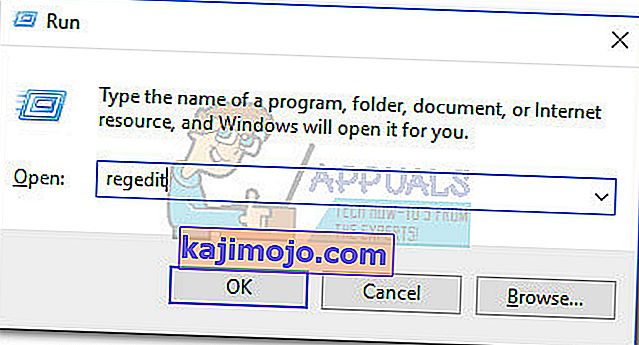
- Στον Επεξεργαστή Μητρώου , χρησιμοποιήστε το αριστερό παράθυρο για να μεταβείτε στην ακόλουθη τοποθεσία: HKEY_LOCAL_MACHINE \ SYSTEM \ CurrentControlSet \ Services \ WinSock2
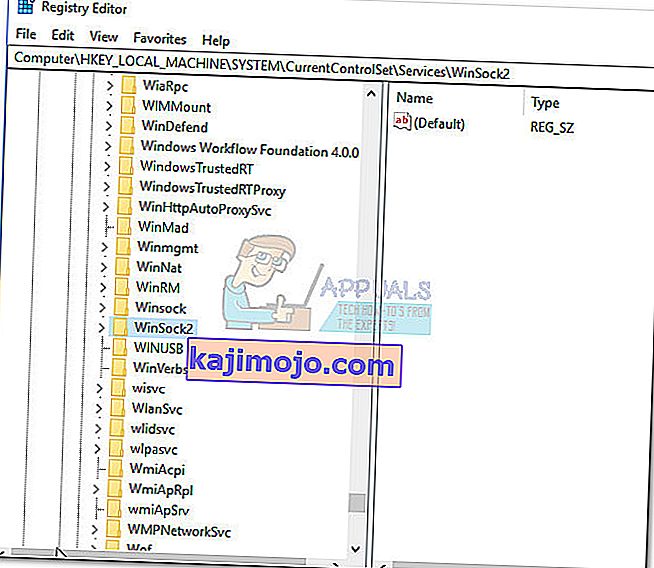
- Κάντε δεξί κλικ στο κλειδί WinSock2 και επιλέξτε Εξαγωγή και , στη συνέχεια, αποθηκεύστε το αντίγραφο ασφαλείας μητρώου σε ασφαλή τοποθεσία. Αυτό το βήμα γίνεται ως αντίγραφο ασφαλείας, για κάθε περίπτωση.
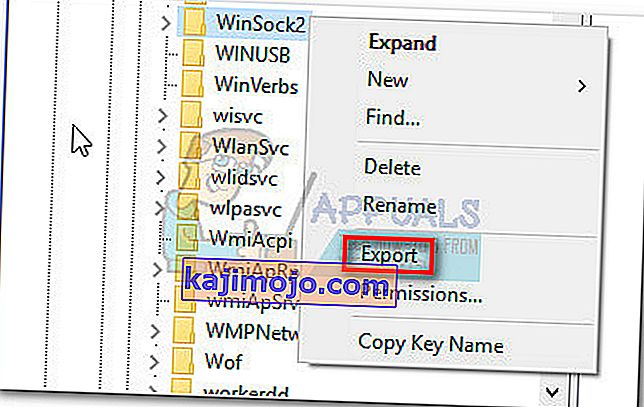
- Μόλις δημιουργηθεί το αντίγραφο ασφαλείας, κάντε δεξί κλικ στο WinSock2 ξανά και επιλέξτε Διαγραφή.
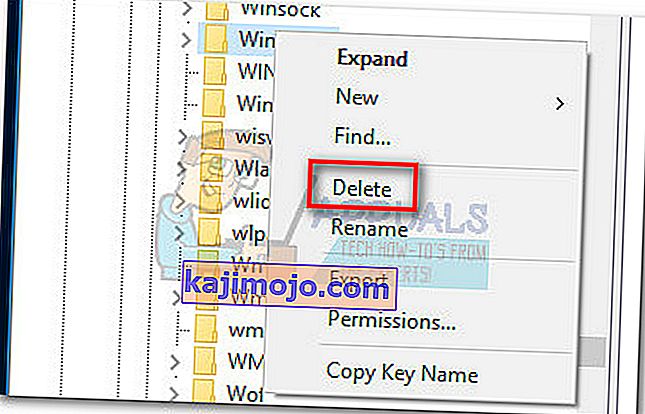
- Επαναλάβετε το βήμα 3 και το βήμα 4 με το φάκελο WinSock . Τώρα μπορείτε να κλείσετε με ασφάλεια τον Επεξεργαστή Μητρώου .
- Πατήστε το πλήκτρο Windows + R για να ανοίξετε ένα παράθυρο εκτέλεσης, πληκτρολογήστε "ncpa.cpl" και πατήστε Enter για να ανοίξετε τις συνδέσεις δικτύου.

- Κάντε δεξί κλικ στο Local Area Connection (ή στο Ethernet ) και επιλέξτε Properties .
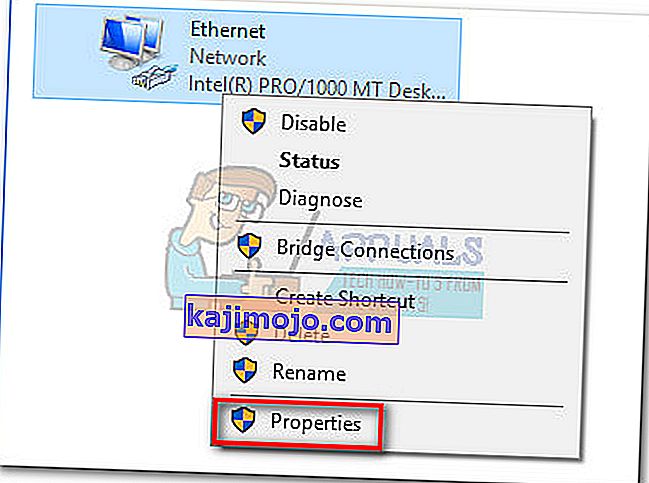
- Στο παράθυρο Ιδιότητες , πατήστε το κουμπί Εγκατάσταση .
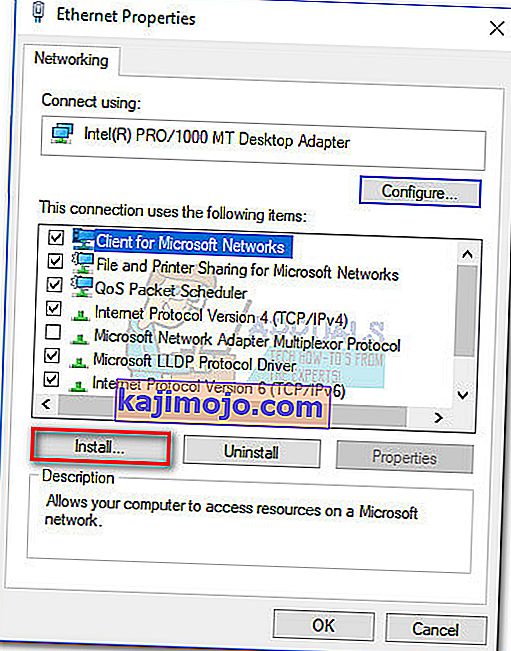
- Επιλέξτε Πρωτόκολλο στην περιοχή Επιλογή τύπου Δυνατότητας δικτύου και κάντε κλικ στο Προσθήκη .
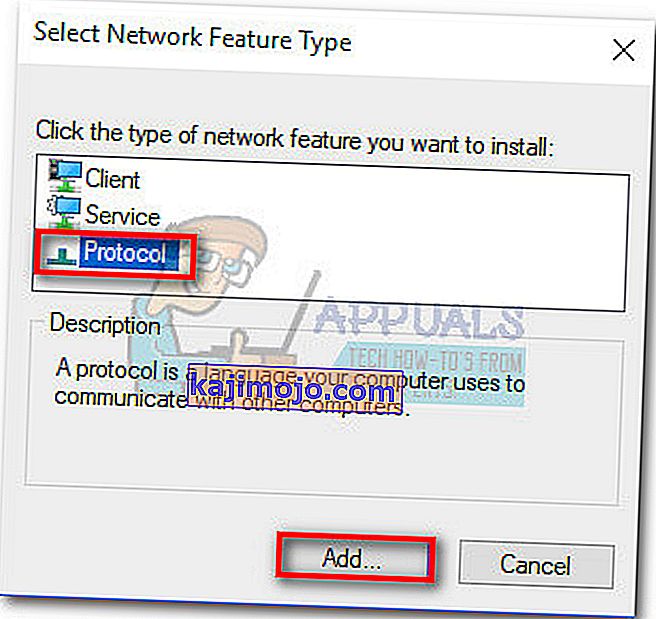
- Στο παράθυρο Select Network Protocol , κάντε κλικ στο Have Disk .
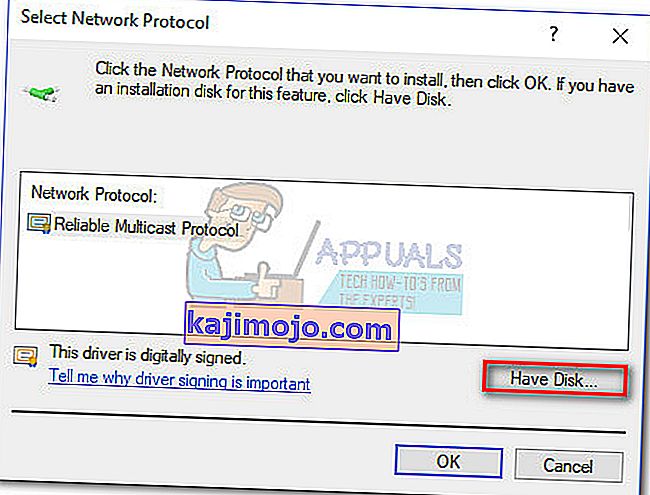
- Όταν φτάσετε στο παράθυρο Εγκατάσταση από δίσκο , πληκτρολογήστε C: \ Windows \ inf και πατήστε Enter .
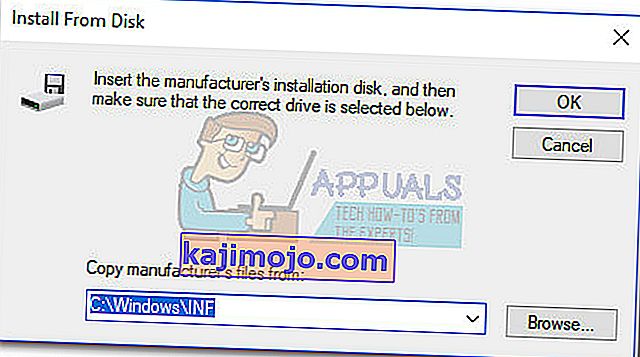
- Στην περιοχή Select Network Protocol , επιλέξτε Internet Protocol (TCP / IP) - Tunnels και κάντε κλικ στο OK .
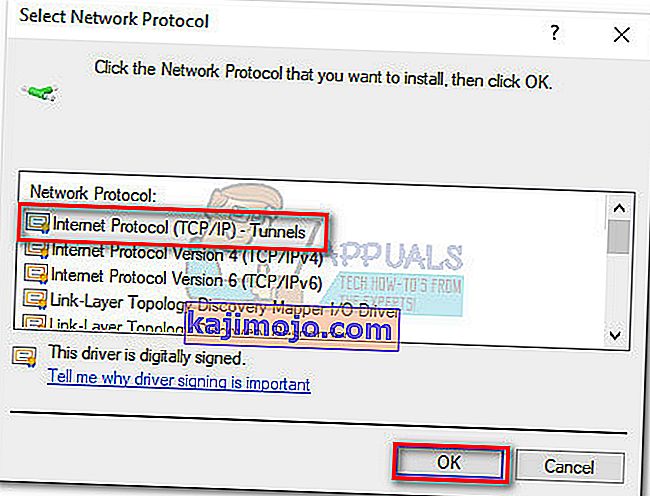
- Επανεκκινήστε το μηχάνημά σας και δείτε εάν το πρόβλημα έχει επιλυθεί.
Μέθοδος 4: Απενεργοποίηση της σύνδεσης VPN / διακομιστή μεσολάβησης
Εάν κάνατε τις πρώτες τρεις μεθόδους χωρίς αποτέλεσμα, μπορείτε τουλάχιστον να είστε σίγουροι ότι το μητρώο Winsock είναι άθικτο.
Εάν χρησιμοποιείτε μια λύση VPN / διακομιστή μεσολάβησης για την προστασία της ανωνυμίας σας και την ασφαλή περιήγηση, θα πρέπει σίγουρα να κάνετε κάποιες έρευνες. Όπως ανέφεραν ορισμένοι χρήστες, το σφάλμα "Καταχωρίσεις μητρώου των Windows Sockets" συμβαίνει μερικές φορές όταν η σύνδεση με το VPN / Proxy είναι αδύναμη ή ασταθής.
Σημείωση: Εάν δεν χρησιμοποιείτε VPN ή διακομιστή μεσολάβησης, μεταβείτε κατευθείαν στη Μέθοδο 5.
Δείτε εάν το VPN / Proxy σας ευθύνεται για το ζήτημα απενεργοποιώντας τη σύνδεση και επανεκκινήστε το σύστημά σας. Εάν το σφάλμα "Λείπουν οι καταχωρίσεις μητρώου των Windows Sockets για τη σύνδεση δικτύου" δεν εμφανίζεται ενώ το VPN / Proxy είναι απενεργοποιημένο, θα χρειαστείτε υποστήριξη επικοινωνίας από τον πάροχο VPN / Proxy και να δείτε αν μπορούν να βοηθήσουν. Διαφορετικά, ίσως χρειαστεί να αναζητήσετε μια διαφορετική λύση για να προστατεύσετε την ανωνυμία σας.
Εάν χρησιμοποιείτε ένα εικονικό ιδιωτικό δίκτυο (VPN) που εμφανίζεται στο παράθυρο "Συνδέσεις δικτύου" , ενδέχεται να μπορείτε να διορθώσετε προσωρινά το πρόβλημα απενεργοποιώντας και ενεργοποιώντας ξανά τον προσαρμογέα ethernet. Για να το ανοίξετε, ανοίξτε ένα παράθυρο Εκτέλεσης ( πλήκτρο Windows + R ), πληκτρολογήστε " control ncpa.cpl" και πατήστε Enter. Μόλις μεταβείτε στο παράθυρο Συνδέσεις δικτύου , κάντε δεξί κλικ στον προσαρμογέα Ethernet και επιλέξτε Απενεργοποίηση . Όταν ο προσαρμογέας είναι απενεργοποιημένος, κάντε δεξί κλικ πάνω του και ενεργοποιήστε τον ξανά.

Μέθοδος 5: Απεγκατάσταση της εξωτερικής σουίτας προστασίας από ιούς
Ένας άλλος πιθανός ένοχος που μπορεί να προκαλεί το σφάλμα "Λείπουν οι καταχωρίσεις μητρώου των Windows Sockets που απαιτούνται για σύνδεση δικτύου" είναι η σουίτα προστασίας από ιούς. Από αυτό που συγκεντρώσαμε, αυτό το ζήτημα δεν είναι γνωστό ότι προκαλείται από το Windows Defender και επιβεβαιώνεται ότι συμβαίνει μόνο με μερικές εξωτερικές σουίτες προστασίας από ιούς.
Σημείωση: Εάν δεν χρησιμοποιείτε εξωτερική σουίτα προστασίας από ιούς, μετακινηθείτε προς τα κάτω στη Μέθοδο 6 .
Το BitDefender και το Avira αναφέρονται συχνά ως ένοχοι, αλλά θα μπορούσαν να υπάρχουν περισσότερες σουίτες ασφαλείας τρίτων που θα προκαλέσουν αυτό το ζήτημα. Αν και οι λόγοι για τους οποίους ορισμένες σουίτες προστασίας από ιούς προκαλούν προβλήματα στο WinSock είναι ασαφείς, υπάρχουν εικασίες ότι ορισμένες λύσεις ασφαλείας ενδέχεται να είναι υπερβολικά προστατευτικές με τα αρχεία μητρώου.
Δυστυχώς, η προσωρινή απενεργοποίηση του ιού δεν θα αποκαλύψει εάν η σουίτα είναι η βασική αιτία του προβλήματος. Ο μόνος τρόπος για να δοκιμάσετε αυτό το ζήτημα είναι να απεγκαταστήσετε τη σουίτα προστασίας από ιούς, να επανεκκινήσετε το σύστημα και να δείτε εάν το σφάλμα έχει αφαιρεθεί. Εάν το πρόβλημα εξακολουθεί να εμφανίζεται, μεταβείτε στην παρακάτω μέθοδο.
Μέθοδος 6: Απεγκατάσταση παλαιών παιχνιδιών και εφαρμογών
Οι παλαιότερες εφαρμογές και παιχνίδια αναμένεται να προκαλέσουν προβλήματα συμβατότητας στις νεότερες εκδόσεις των Windows. Ορισμένοι χρήστες ανέφεραν ότι λείπουν το σφάλμα "Οι καταχωρίσεις μητρώου των Windows Sockets που απαιτούνται για σύνδεση δικτύου" άρχισαν να εμφανίζονται μετά την εγκατάσταση ενός παιχνιδιού ή μιας εφαρμογής παλαιού τύπου.
Ακόμα κι αν το εν λόγω παιχνίδι εγκατασταθεί και λειτουργεί τέλεια με τη λειτουργία συμβατότητας στα Windows 10, υπάρχει μεγάλη πιθανότητα το κιτ εγκατάστασης να συνδυαστεί με παλιά προγράμματα οδήγησης που δεν είναι συμβατά ή δεν υποστηρίζονται πλέον από το νέο λειτουργικό σύστημα.
Εάν απεγκαταστήσατε πρόσφατα ένα παλιό παιχνίδι ή εφαρμογή που δεν είχε διαμορφωθεί για εκτέλεση σε Windows 10, δοκιμάστε να το απεγκαταστήσετε μαζί με τυχόν προγράμματα οδήγησης που περιλαμβάνονται στο κιτ εγκατάστασης. Μόλις αφαιρεθεί κάθε ίχνος του παλαιού προγράμματος, επανεκκινήστε το σύστημά σας και δείτε εάν μπορείτε να συνδεθείτε στο Διαδίκτυο. Εάν το πρόβλημα παραμένει, μεταβείτε στη Μέθοδο 7.
Μέθοδος 7: Επίλυση μιας στατικής διένεξης IP
Εάν χρησιμοποιείτε μια στατική IP για τον υπολογιστή σας, ίσως θελήσετε να διερευνήσετε εάν αντιμετωπίζετε διένεξη διευθύνσεων. Διπλότυπες διενέξεις διευθύνσεων IP είναι γνωστό ότι προκαλούν το σφάλμα "Απαιτούνται καταχωρίσεις μητρώου Windows Sockets" . Μια διένεξη όπως αυτή συμβαίνει όταν δύο τελικά σημεία έχουν την ίδια διεύθυνση IP.
Τις περισσότερες φορές, μια διένεξη IP συμβαίνει επειδή ο διαχειριστής του συστήματος εκχωρεί κατά λάθος δύο υπολογιστές στο τοπικό δίκτυο την ίδια διεύθυνση IP. Ωστόσο, μια διένεξη IP θα μπορούσε επίσης να δημιουργηθεί εάν ένας υπολογιστής έχει διαμορφωθεί με πολλούς προσαρμογείς ή εάν ο ISP εκχωρήσει κατά λάθος σε δύο πελάτες την ίδια διεύθυνση IP.
Εάν χρησιμοποιείτε στατική IP, ξεκινήστε βεβαιωθείτε ότι δεν διαθέτετε άλλη συσκευή στο τοπικό σας δίκτυο στην οποία εκχωρήθηκε η ίδια IP. Εάν το πρόβλημα δεν είναι τοπικό, αναζητήστε μια διαφορετική στατική IP και δείτε αν αυτό διορθώνει το πρόβλημα.
Μέθοδος 8: Μη αυτόματη αλλαγή της διεύθυνσης διακομιστή DNS
Netsh, το ενσωματωμένο βοηθητικό πρόγραμμα στα Windows μπορεί να κάνει πολύ ωραία πράγματα με το τοπικό σας δίκτυο, αλλά βοήθησε επίσης ορισμένους χρήστες να επιλύσουν το σφάλμα "Απαιτούμενες καταχωρίσεις μητρώου των Windows Sockets" .
Για να είμαστε συγκεκριμένοι, κατάφεραν να συνεχίσουν τη σύνδεση δικτύου τους χρησιμοποιώντας το Netsh για να αλλάξουν χειροκίνητα τη διεύθυνση διακομιστών DNS. Δείτε πώς:
- Κάντε κλικ στη γραμμή εκκίνησης των Windows (κάτω αριστερή γωνία) και αναζητήστε το "cmd" . Κάντε δεξί κλικ στη γραμμή εντολών και επιλέξτε Άνοιγμα ως διαχειριστής.
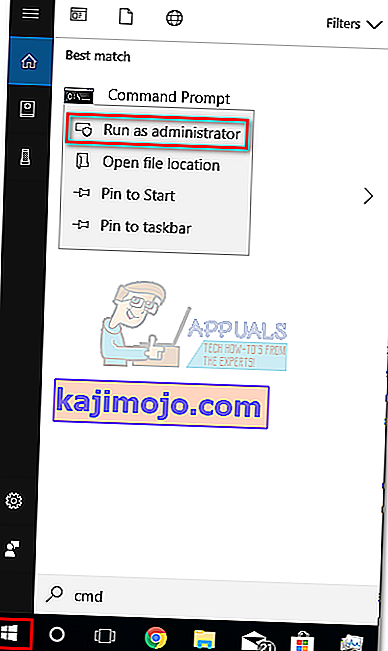
- Στη γραμμή εντολών , πληκτρολογήστε " netsh interface ip set dns" Ethernet "static 8.8.8.8 ″ και πατήστε Enter.
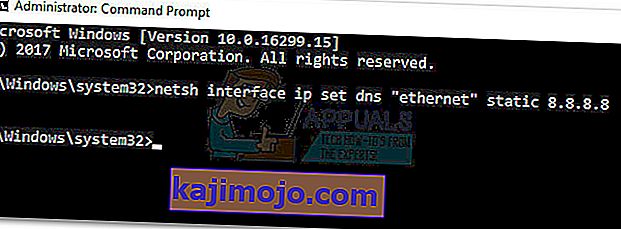 Σημείωση: Αντικαταστήστε το ethernet με το όνομα του προσαρμογέα σας, εάν είναι διαφορετικό από το σενάριό μας.
Σημείωση: Αντικαταστήστε το ethernet με το όνομα του προσαρμογέα σας, εάν είναι διαφορετικό από το σενάριό μας. - Επανεκκινήστε και δείτε εάν έχει επιλυθεί το σφάλμα.
Μέθοδος 9: Αλλαγή της ασύρματης λειτουργίας
Εάν αντιμετωπίζετε το πρόβλημα σε ασύρματη σύνδεση, μπορεί να έχει σχέση με την ασύρματη λειτουργία . Ορισμένοι χρήστες κατάφεραν να επιλύσουν το πρόβλημα αλλάζοντας την ασύρματη λειτουργία από 802.11b + g + n σε 802.11g.
Από αυτά που συλλέξαμε, τα Windows 10 δεν τους αρέσει πολύ η ασύρματη λειτουργία 802.11b + g + n και συχνά θα λειτουργούν όταν εργάζεστε με μια σύνδεση ασύρματου δικτύου αυτού του τύπου. Αυτό είναι γνωστό ότι συμβαίνει κυρίως σε φορητούς υπολογιστές της Dell με Windows 10.

Εάν μπορείτε να αποκτήσετε πρόσβαση στις ρυθμίσεις του δρομολογητή σας, αναζητήστε μια καταχώριση με το όνομα Wireless Mode. Εάν το έχετε ορίσει σε 802.11b + g + n, ορίστε το σε 802.11g ή οτιδήποτε άλλο.
Μέθοδος 10: Επαναφορά του δρομολογητή / μόντεμ στην εργοστασιακή κατάσταση
Εάν τίποτα δεν ήταν επιτυχές, ίσως θελήσετε να στρέψετε την προσοχή σας προς το δρομολογητή. Ξεκινήστε το φως αποσυνδέοντας / απενεργοποιώντας το δρομολογητή σας για να τον αναγκάσετε να επαναδιαμορφώσει τις ρυθμίσεις δικτύου.
Εάν αυτό δεν αποφέρει αποτελέσματα, χρησιμοποιήστε το κουμπί Επαναφορά στο πίσω μέρος. Όλοι οι δρομολογητές / μόντεμ έχουν ένα κουμπί επαναφοράς - συνήθως βρίσκεται στο πίσω μέρος και απαιτεί κάτι αιχμηρό για να το σπρώξετε, καθώς είναι απρόσιτο.

Σημείωση: Ανάλογα με το μοντέλο, η επαναφορά του δρομολογητή σας στις εργοστασιακές ρυθμίσεις ενδέχεται επίσης να επαναφέρει τον κωδικό πρόσβασης του δρομολογητή. Για να προστατεύσετε από τυχόν απροσδόκητες εξελίξεις, αναζητήστε στο διαδίκτυο τη συγκεκριμένη διαδικασία επαναφοράς που σχετίζεται με το μοντέλο του μόντεμ / του δρομολογητή σας.
Αν έχετε άλλο δρομολογητή / μόντεμ, μπορείτε επίσης να δοκιμάσετε να ρυθμίσετε το άλλο και να δείτε ότι παράγει το ίδιο σφάλμα "Απαιτούνται καταχωρήσεις μητρώου των Windows Sockets" . Εάν δεν συμβαίνει αυτό, θα πρέπει να κάνετε επαναφορά υλικολογισμικού στον ελαττωματικό δρομολογητή / μόντεμ. Λάβετε υπόψη ότι η ακριβής διαδικασία διαφέρει από κατασκευαστή σε κατασκευαστή.

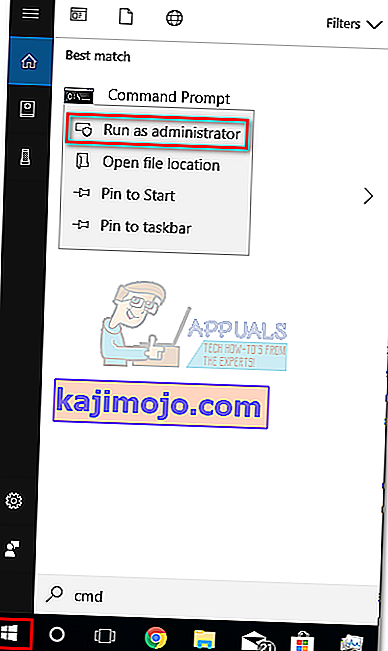
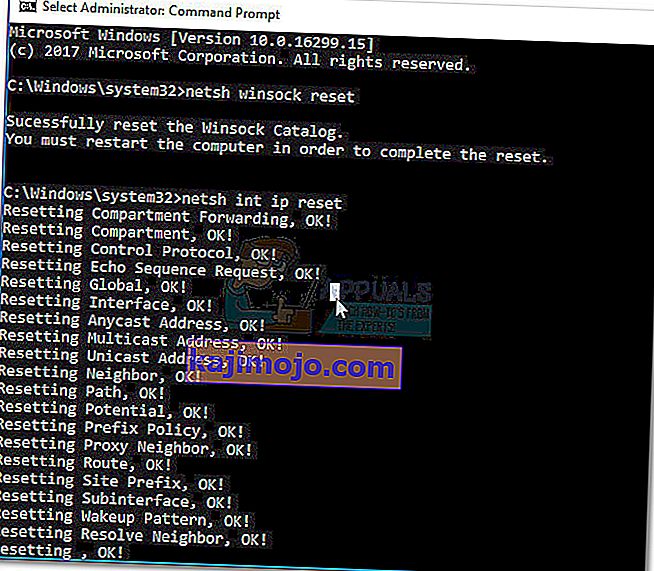
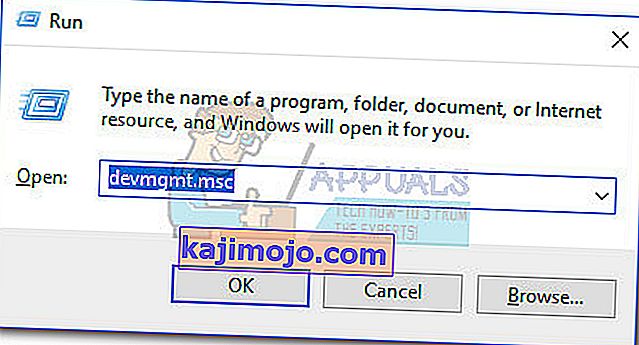
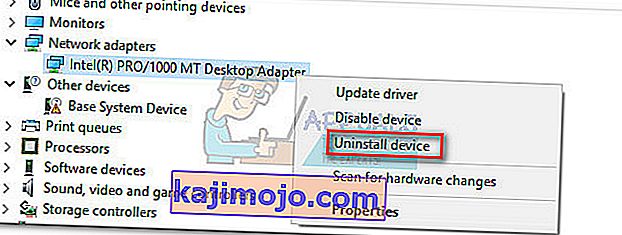 Σημείωση: Εάν χρησιμοποιείτε φορητό υπολογιστή, απεγκαταστήστε επίσης τον προσαρμογέα ασύρματου δικτύου.
Σημείωση: Εάν χρησιμοποιείτε φορητό υπολογιστή, απεγκαταστήστε επίσης τον προσαρμογέα ασύρματου δικτύου.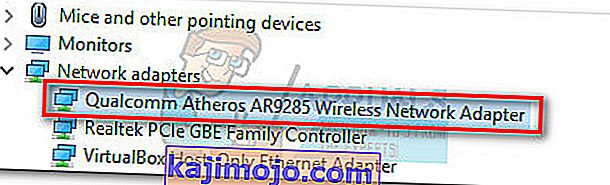
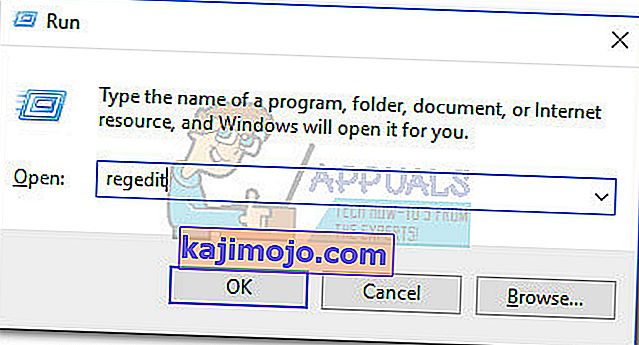
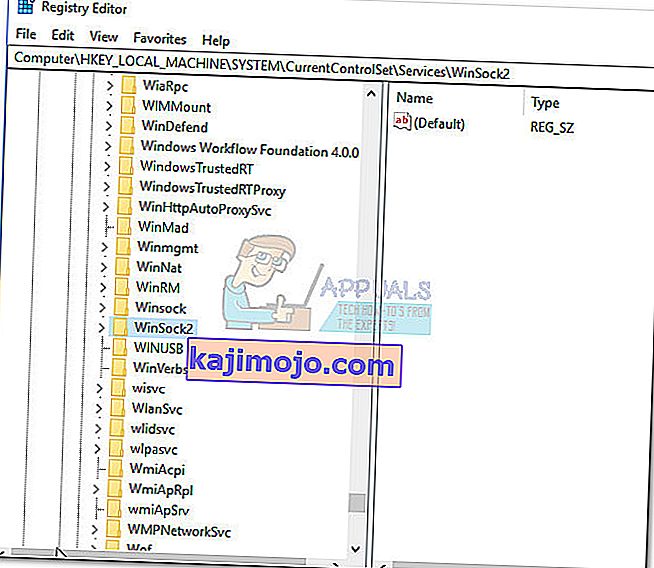
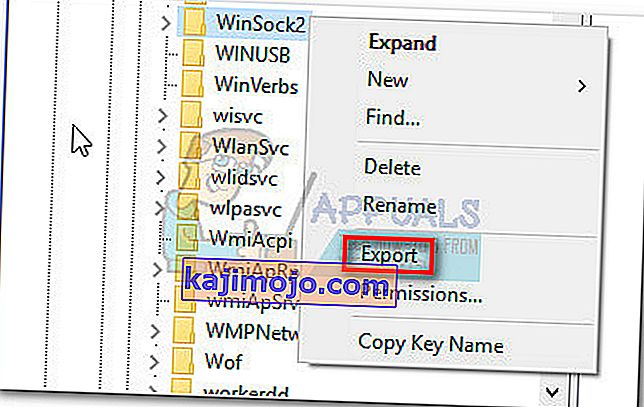
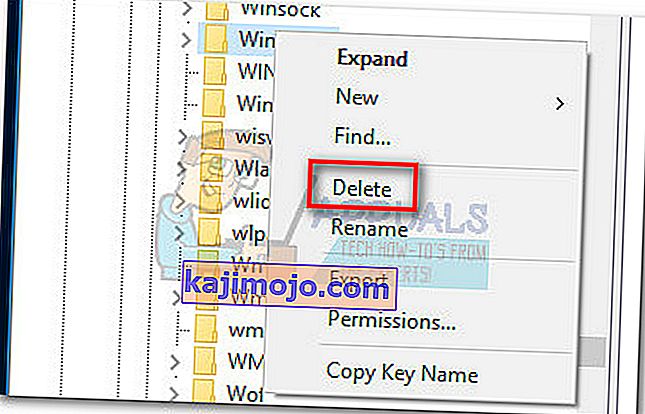

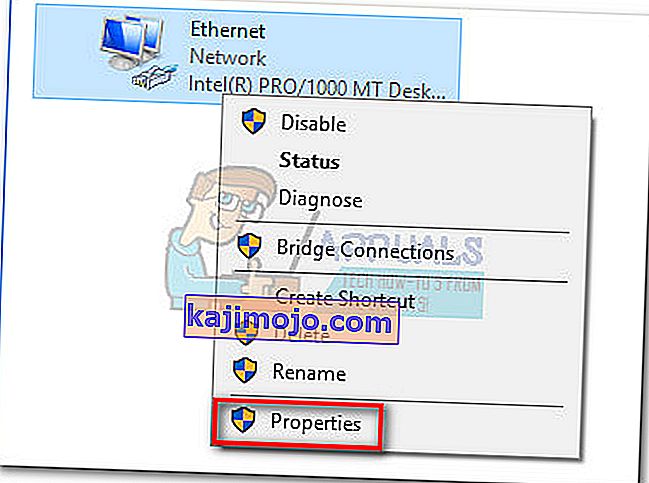
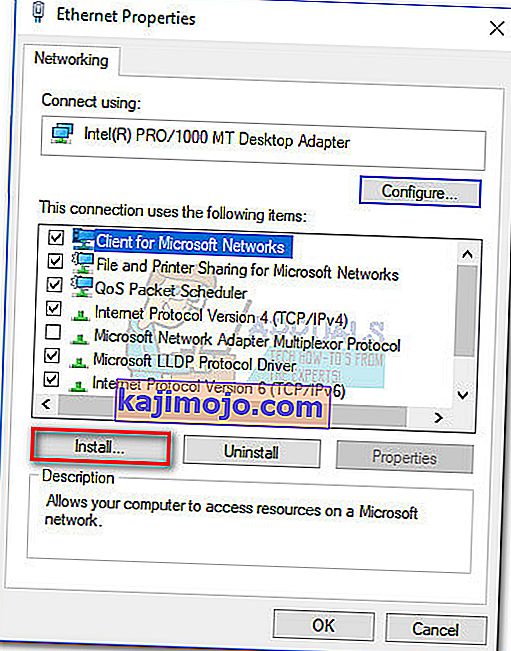
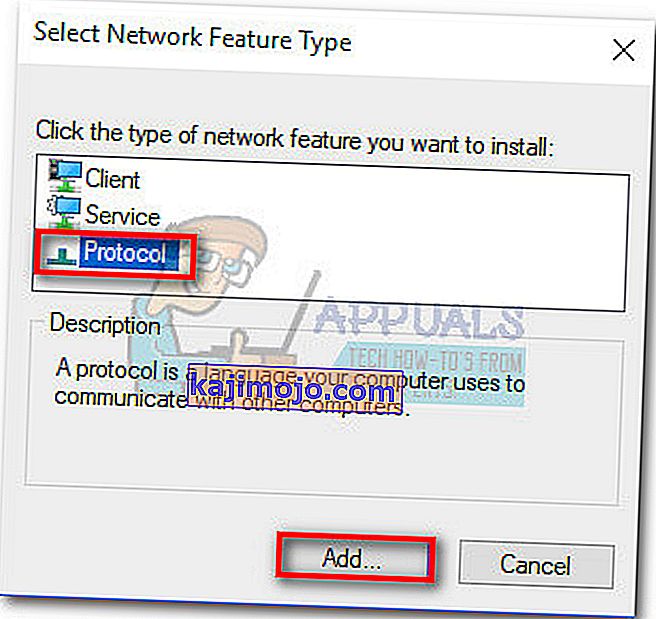
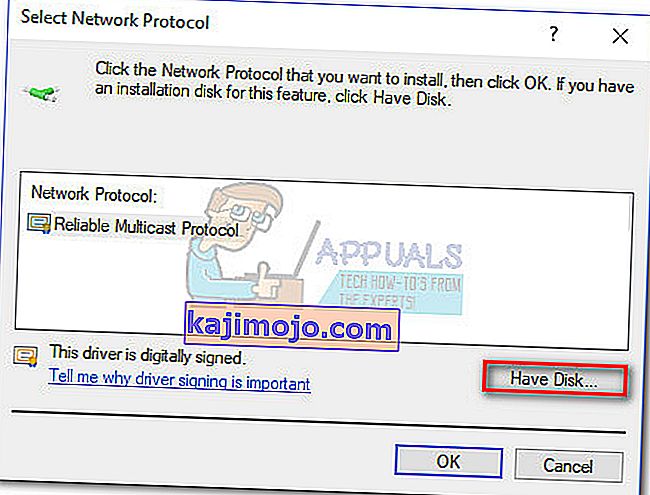
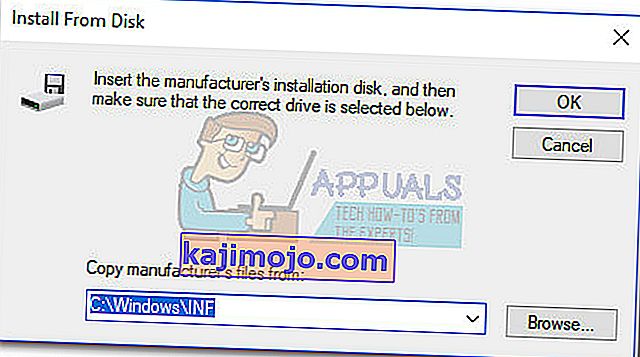
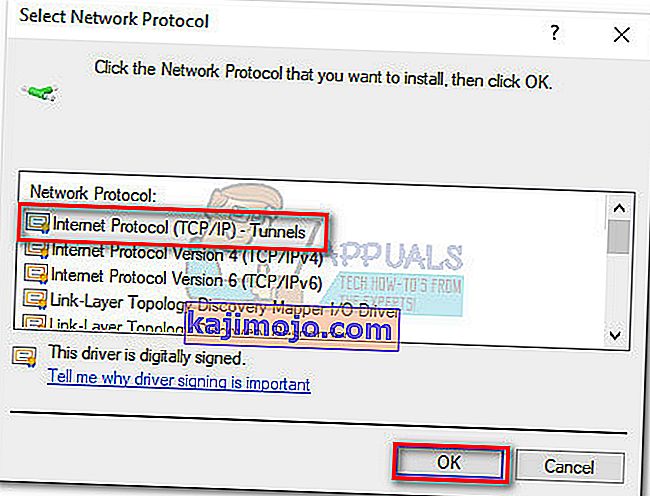
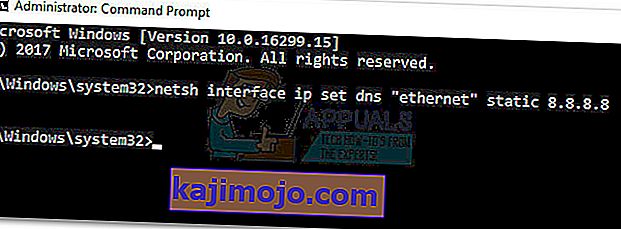 Σημείωση: Αντικαταστήστε το ethernet με το όνομα του προσαρμογέα σας, εάν είναι διαφορετικό από το σενάριό μας.
Σημείωση: Αντικαταστήστε το ethernet με το όνομα του προσαρμογέα σας, εάν είναι διαφορετικό από το σενάριό μας.